Epic Games Offline-modus: games laten zien en spelen
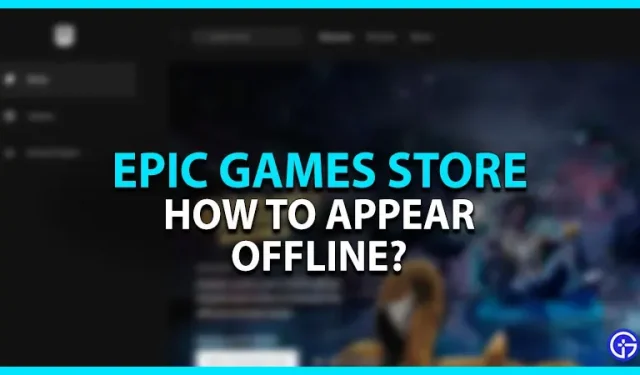
Wil je weten hoe je offline kunt verschijnen in de Epic Games Store? Maak je geen zorgen, want je zit met veel spelers in hetzelfde schuitje. Vaak tussen werk of school kunnen willekeurige uitnodigingen om deel te nemen aan een spel een beetje vervelend zijn. Sommige spelers (en vrienden) spammen ook uitnodigingen om hun lobby snel vol te krijgen. Maar kun je tijdens het gebruik van dit opstartprogramma overschakelen naar de offlinemodus? Bekijk onze gids om er alles over te weten te komen.
Hoe offline te verschijnen in de Epic Games Store
Helaas kun je niet offline verschijnen of je profiel offline halen in de Epic Games Store. Je hebt maar twee opties: online en weg. U kunt de optie “Afwezig” gebruiken als alternatief voor de offline modus. Maar veel spelers zoeken naar een andere oplossing om offline te verschijnen.
Dus, hier zijn enkele oplossingen of tijdelijke oplossingen die offline verschijnen:
Meld u af bij de Epic Games Store
Je kunt het opstartprogramma afsluiten om veel offline games te spelen. In de offline modus kun je je voortgang niet opslaan en met vrienden in de multiplayer-modus spelen. Bovendien kunt u sommige online functies niet gebruiken. Maar als je singleplayer- of verhaalgebaseerde games wilt spelen, zal dit geen probleem voor je zijn.
Volg dus deze stappen:
- Tik eerst op het profielpictogram in de rechterbovenhoek van het scherm.
- Selecteer de optie Afmelden in het vervolgkeuzemenu.
Hiermee kun je Epic Games onmiddellijk afsluiten. Nu kun je gedownloade games op pc spelen. Maar zoals eerder vermeld, heb je geen toegang tot multiplayer en andere online functies.
Schakel offline bekijken in
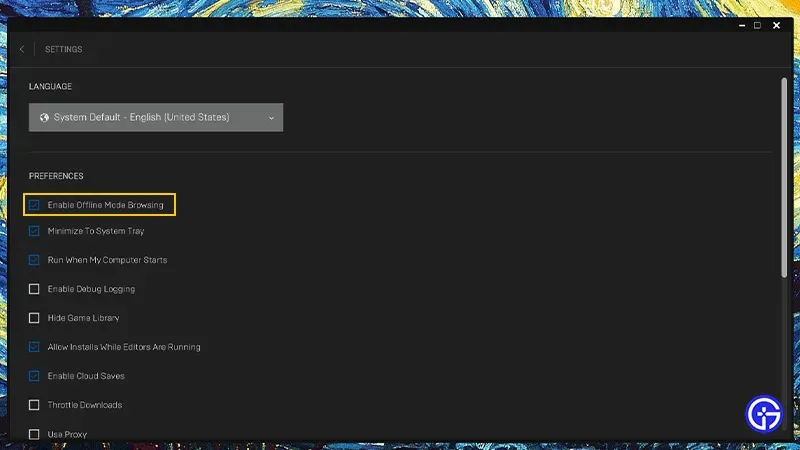
Voor deze methode moet u de hele computer offline halen. Als zodanig kunt u geen apps synchroniseren en gebruiken waarvoor een internetverbinding nodig is, inclusief Discord. Hier leest u hoe u offline weergave in Epic Games kunt inschakelen:
- Start de Epic Games Store op uw pc.
- Klik op uw profielpictogram in de rechterbovenhoek van het scherm.
- Ga naar “Instellingen” waar u verschillende opties zult vinden.
- Schakel onder “Instellingen” in en vink “Offline browsen inschakelen” aan.
- Koppel vervolgens de internetverbinding op uw pc los.
- Sluit de Epic Games Store Launcher en start uw systeem opnieuw op.
- Start ten slotte Epic Games en log in op uw account om uw games in de offline bibliotheek te vinden.
Net als bij het verlaten van de Epic Games Launcher, heb je met deze methode geen toegang tot online- of multiplayer-functies.
Spelinstellingen wijzigen
Naast de bovenstaande methoden kun je ook de instellingen van de game wijzigen zodat deze offline lijkt. Met Fortnite, Rocket League en andere games kun je bijvoorbeeld offline zijn. Daarover gesproken, hier is hoe je offline kunt spawnen in Fortnite:
- Start eerst Fortnite en klik op de drie horizontale streepjes in het hoofdmenu.
- Klik op het tandwiel naast je profielpictogram.
- Wijzig uw onlinestatus in Afwezig of Offline.
- Stel Partijprivacy in op Privé.
- Hiermee kun je offline spawnen voor je Fortnite-vrienden.
Houd er echter rekening mee dat voor andere games mogelijk een internetverbinding nodig is. Daarom raden we aan dat de beste optie voor offline weergave is om de instelling Afwezig in te schakelen. Hierdoor heb je zonder problemen toegang tot de online multiplayer-functies. We zullen deze gids bijwerken als Epic spelers toestaat om in de toekomst offline te spawnen.
Dat is alles voor hoe je offline kunt spawnen bij Epic Games. Als je deze gids leuk vond, bekijk dan onze handleidingen over hoe je Epic Games op Steam Deck installeert, hoe je Epic Games crasht en bevriest op Windows 11 en andere videogamegidsen in onze speciale Games-sectie.
Geef een reactie